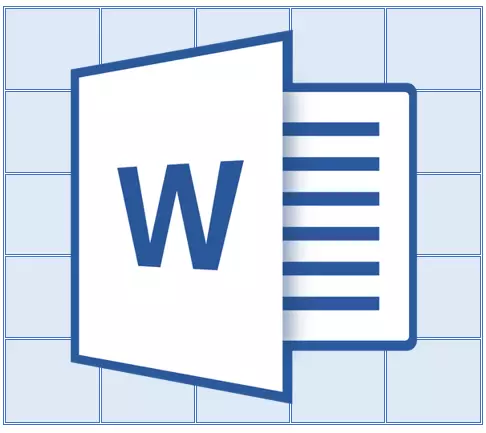
אם ב- Microsoft Word יצרת טבלה של גדלים גדולים, אשר תופסת יותר מדף אחד, לנוחיות העבודה עם זה, ייתכן שיהיה צורך להציג את תצוגת הכותרת בכל דף מסמך. לשם כך, יהיה עליך להגדיר את ההעברה האוטומטית של הכותרת (אותו שווי) לדפים הבאים.
שיעור: כיצד להפוך את השולחן להמשיך במילה
לכן, במסמך שלנו יש שולחן גדול שכבר תופסת או רק ייקח יותר מדף אחד. המשימה שלנו היא איתך - להגדיר את הטבלה הזאת כך שווי מופיע באופן אוטומטי בשורה העליונה של הטבלה בעת מעבר אליו. על איך ליצור שולחן, אתה יכול לקרוא במאמר שלנו.
שיעור: איך לעשות טבלה במילה
הערה: כדי להעביר טבלה עם שולחן המורכב משניים או יותר, יש צורך להדגיש את המחרוזת הראשונה.
העברה אוטומטית של כובעים
1. התקן את הסמן בקו הראש הראשון (התא הראשון) ובחר מחרוזת זו או מחרוזת שממנה מורכבת המכסה.
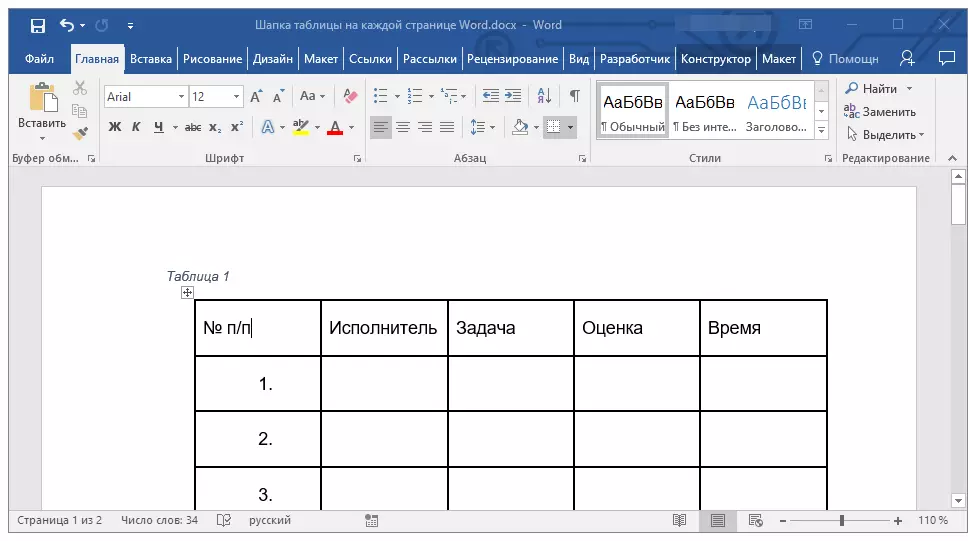
2. עבור אל הכרטיסייה "מַעֲרָך" אשר ממוקם בסעיף הראשי "עבודה עם שולחנות".
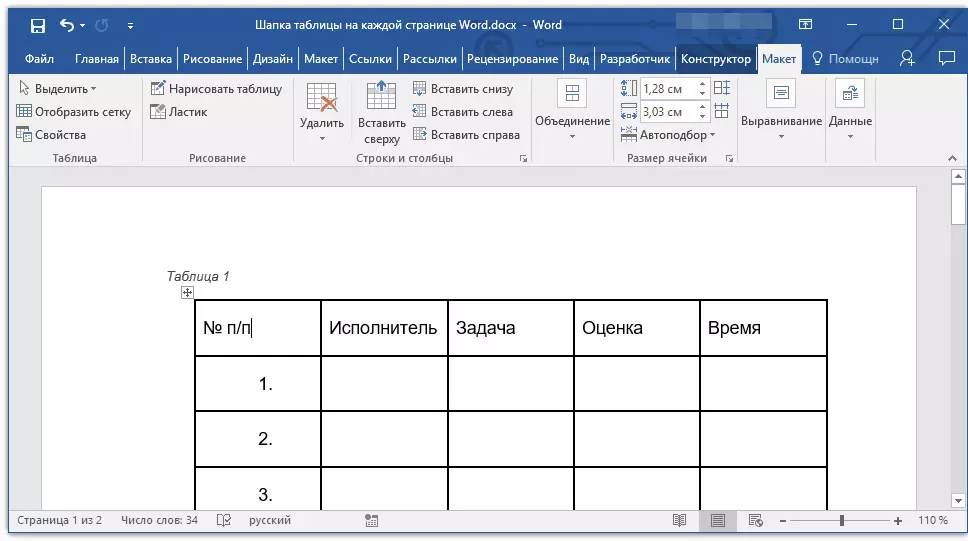
3. בקטע כלים "נתונים" בחר פרמטר "חזור על מחרוזות headlock".
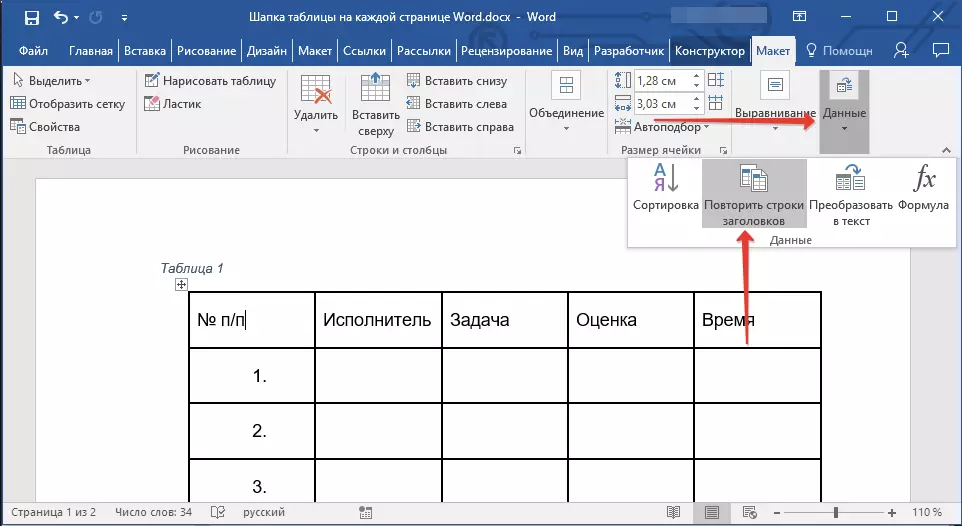
מוּכָן! עם תוספת של שורות בטבלה שיועברה לדף הבא, ה- CAP יתווסף באופן אוטומטי, ויש עוד קווים חדשים מאחוריו.
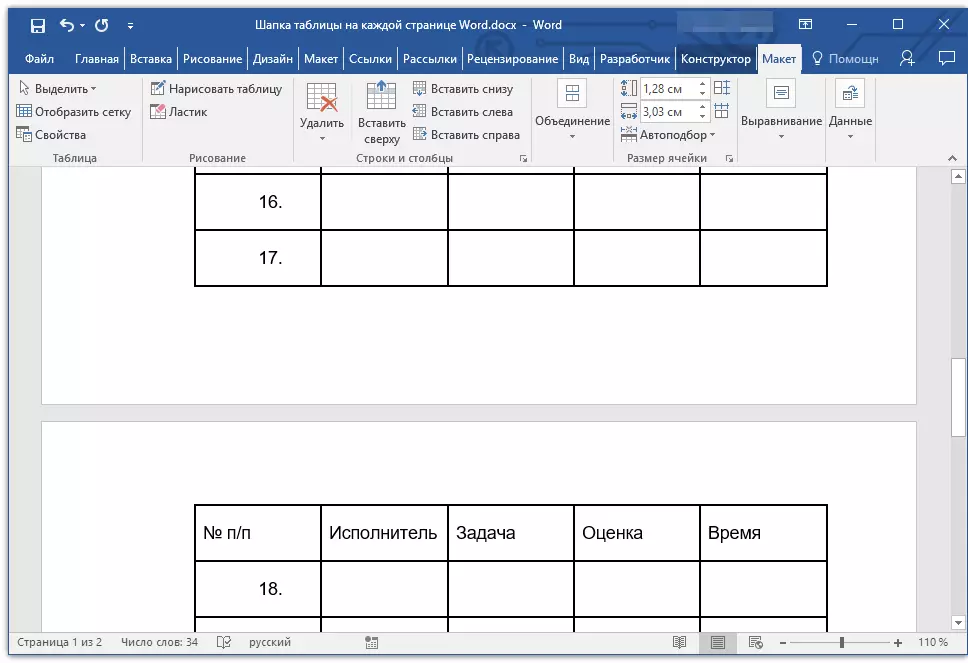
שיעור: הוספת מחרוזת לשולחן במילה
העברה אוטומטית לא שורה הראשונה כובע השולחן
במקרים מסוימים, כובע הטבלה עשוי להכיל מספר שורות, אך העברה אוטומטית נדרשת רק עבור אחד מהם. זה, לדוגמה, עשוי להיות מחרוזת עם מספרי עמודות, הממוקם תחת מחרוזת או שורות עם נתונים בסיסיים.
שיעור: כיצד לבצע שורות אוטומטיות מספור בטבלה ב- Word
במקרה זה, אתה צריך קודם כדי לחלק את השולחן על ידי ביצוע השורה עם כובע אתה צריך, אשר יועברו לכל הדפים הבאים של המסמך. רק לאחר מכן עבור שורה זו (כבר כובעים) אתה יכול להפעיל את הפרמטר "חזור על מחרוזות headlock".
1. התקן את הסמן בשורה האחרונה של הטבלה הממוקמת בדף הראשון של המסמך.
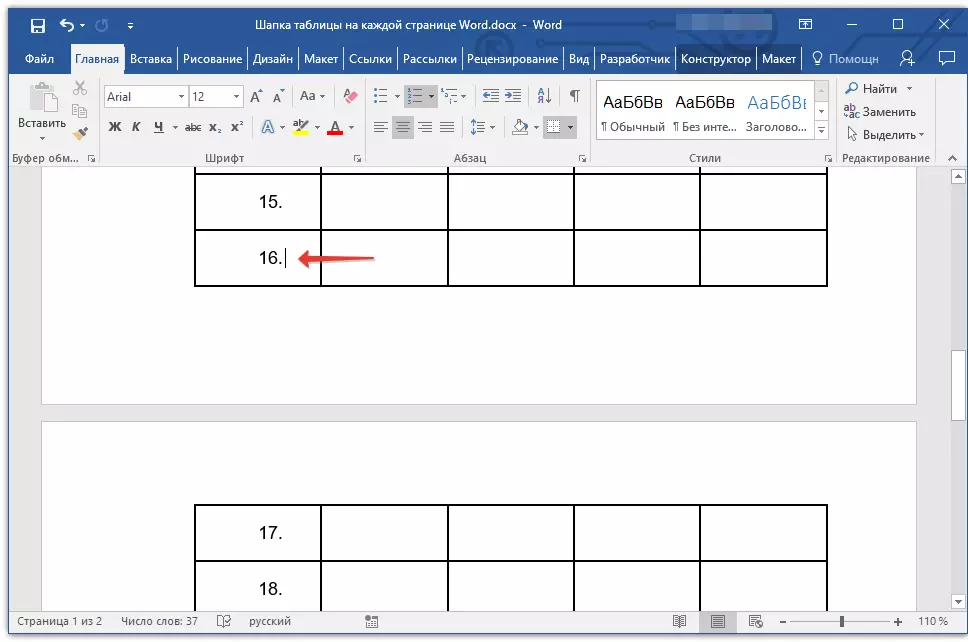
2. בכרטיסייה "מַעֲרָך" ("עבודה עם שולחנות" ) ובקבוצה "הִתאַחֲדוּת" בחר פרמטר "מחלקים את השולחן".
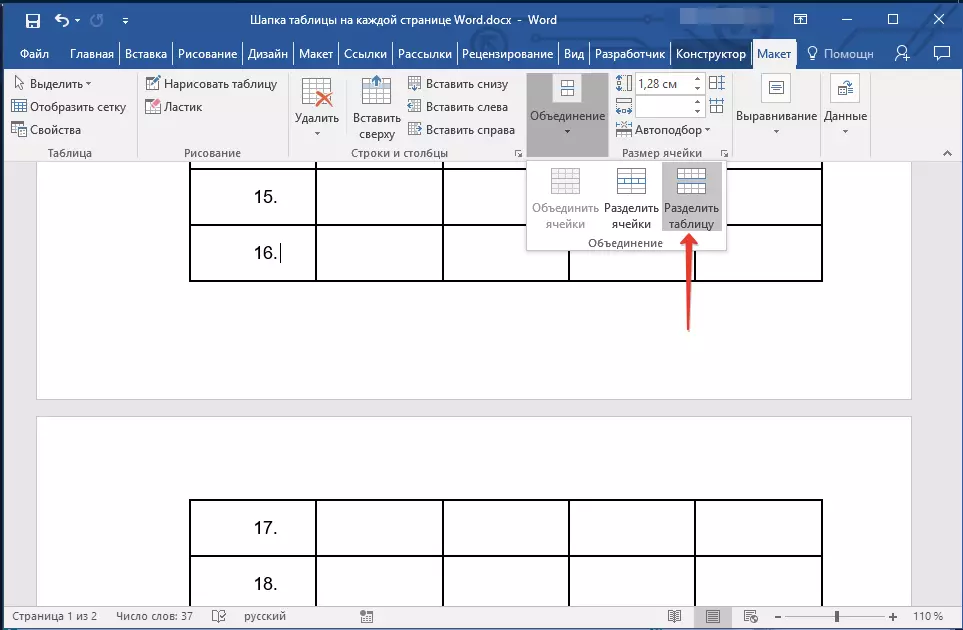
שיעור: כיצד לחלק את השולחן
.3 העתק את המחרוזת מ "גדול", הכותרת הראשית של השולחן, אשר תבצע את הכובע בכל הדפים הבאים (בדוגמה שלנו הוא מחרוזת עם שמות של עמודות).
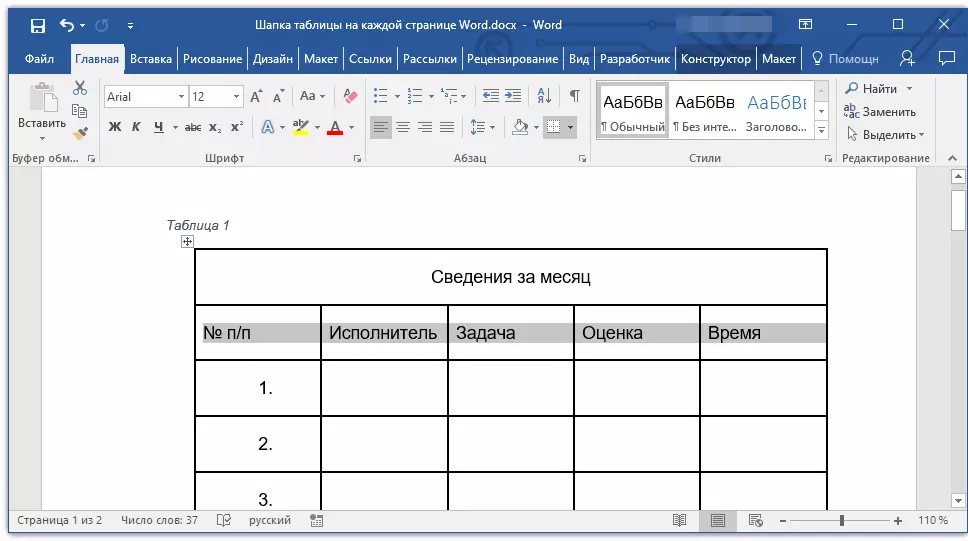
- עֵצָה: השתמש בעכבר כדי להדגיש את הקו על ידי הזזתו מההתחלה ועד סוף המחרוזת כדי להעתיק את המפתח "Ctrl + C".
4. הכנס את מחרוזת מועתקת בשורה הראשונה של הטבלה בדף הבא.
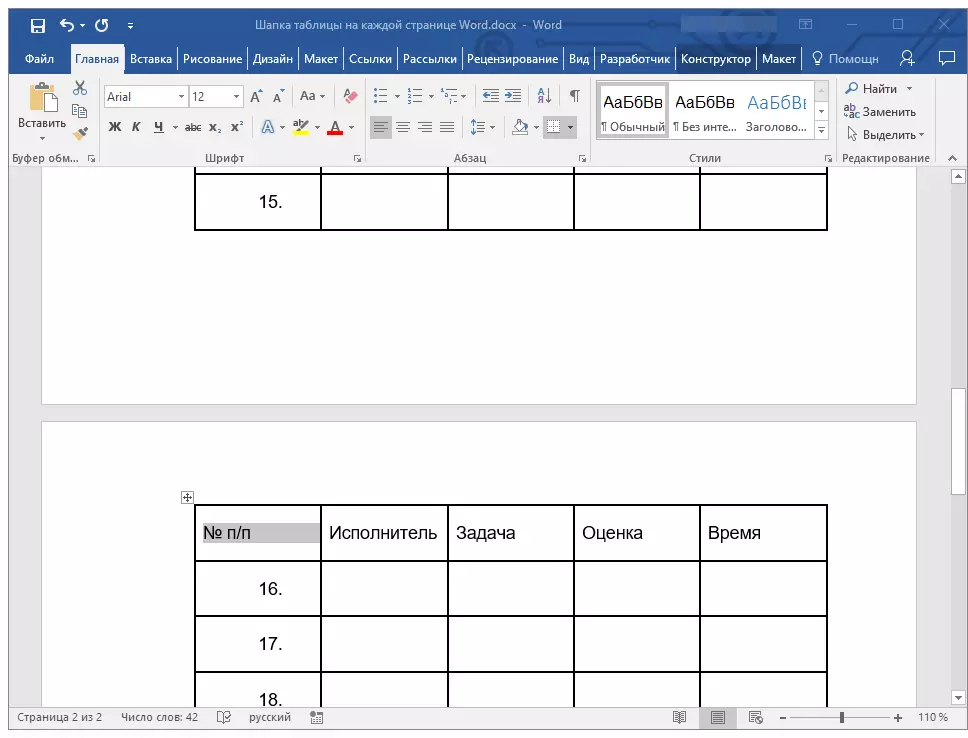
- עֵצָה: השתמש במקשים כדי להוסיף "Ctrl + V".
5. סמן שווי חדש באמצעות העכבר.
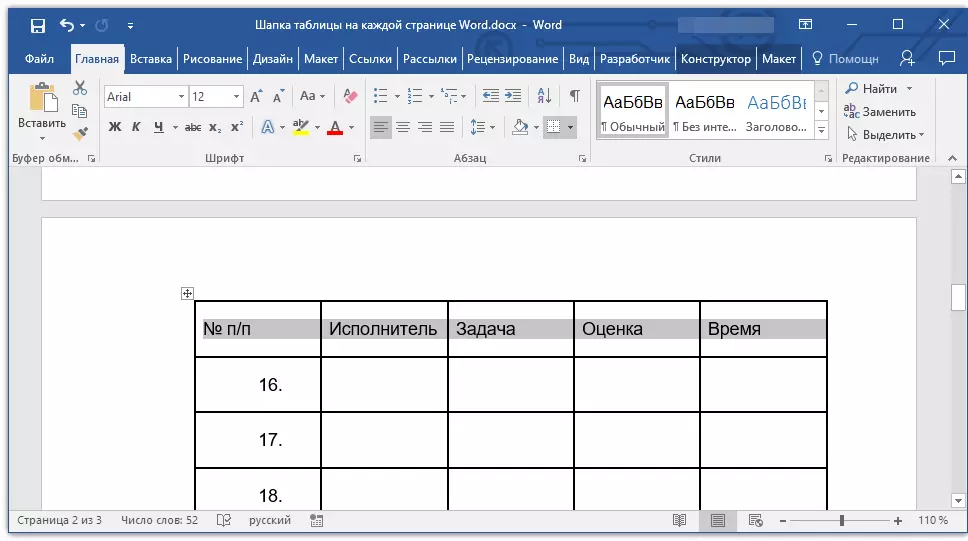
6. בכרטיסייה "מַעֲרָך" לחץ על הלחצן "חזור על מחרוזות headlock" ממוקם בקבוצה "נתונים".
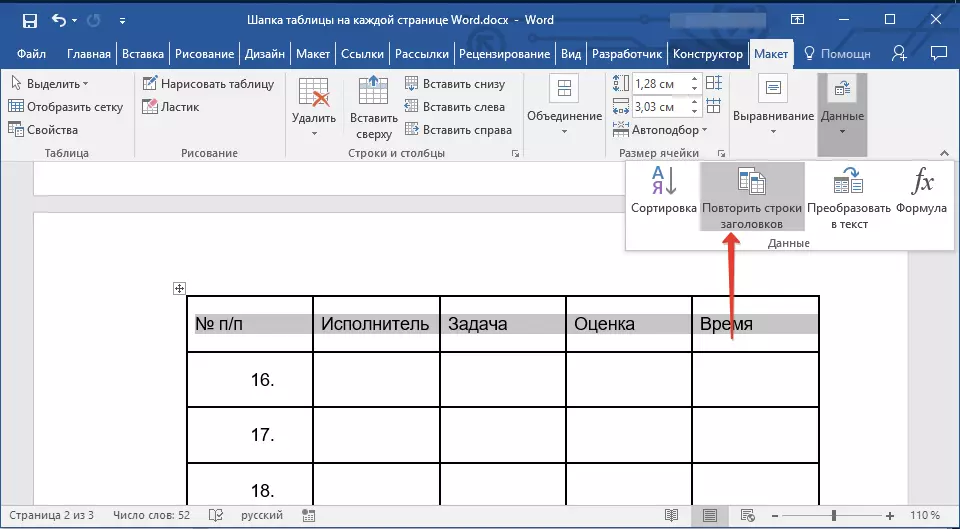
מוּכָן! עכשיו יהיה טבלה הראשית של טבלה המורכבת של מספר שורות יוצגו רק בעמוד הראשון, והשורה שהוספת תועבר אוטומטית לכל הדפים הבאים של המסמך, החל מהשני.
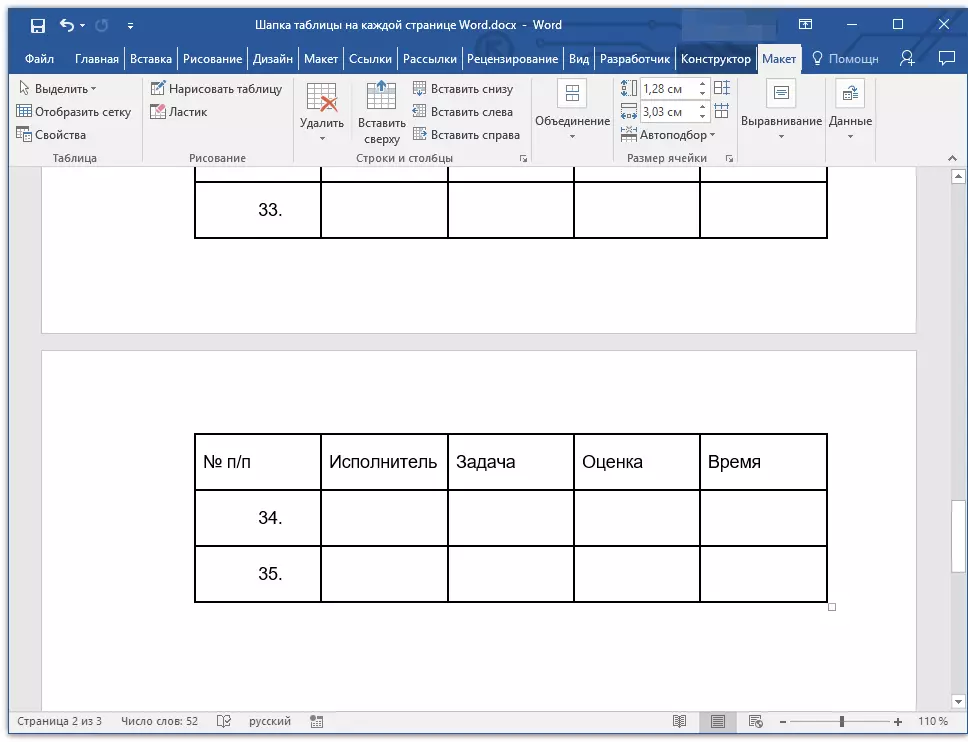
הסרת הכותרת בכל דף
אם עליך להסיר את הטבלה האוטומטית עם הטבלה בכל הדפים של המסמך, למעט תחילה, בצע את הפעולות הבאות:
1. סמן את כל השורות בכותרת הטבלה בדף הראשון של המסמך ועבור אל הכרטיסייה. "מַעֲרָך".
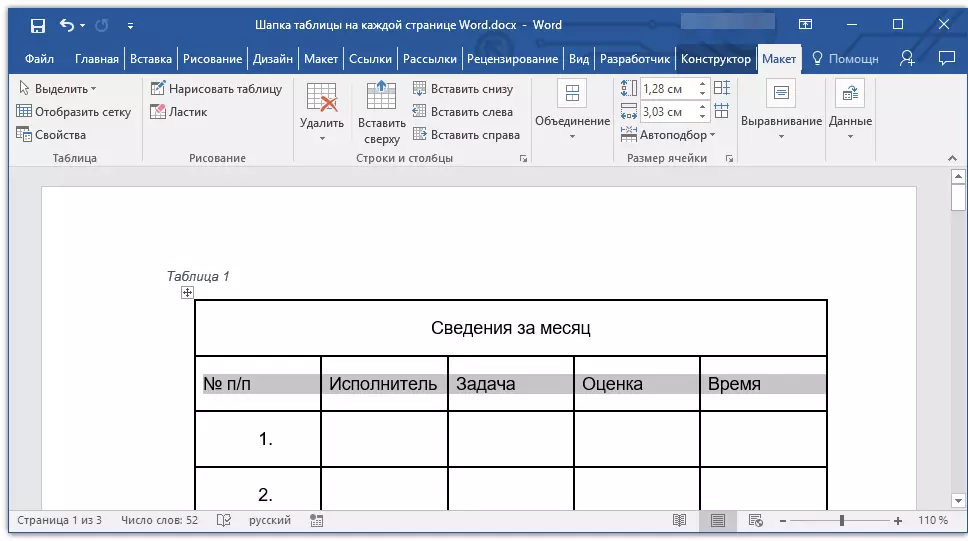
2. לחץ על הלחצן "חזור על מחרוזות headlock" (קְבוּצָה "נתונים").
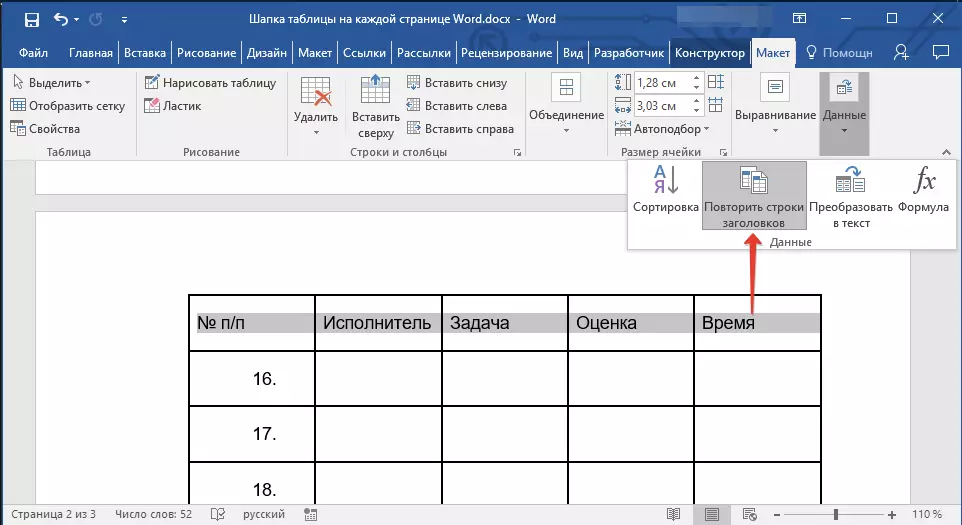
3. לאחר מכן, הכובע יוצג רק בעמוד הראשון של המסמך.
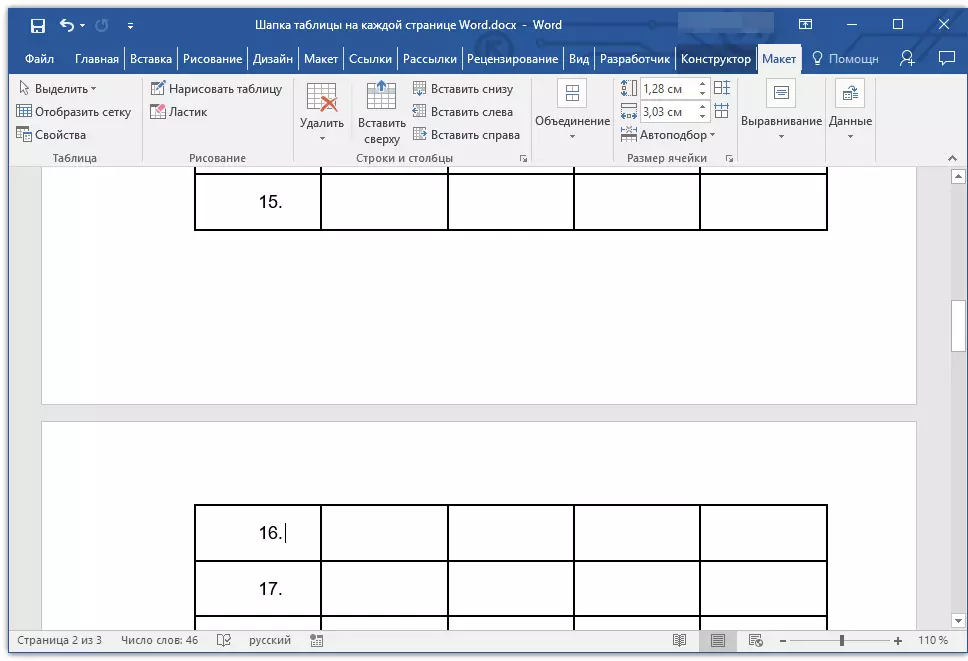
שיעור: כיצד להמיר טבלה לטקסט ב- Word
באפשרותך לסיים זאת, מתוך מאמר זה שלמדת כיצד לבצע כותרת טבלה בכל דף של מסמך Word.
